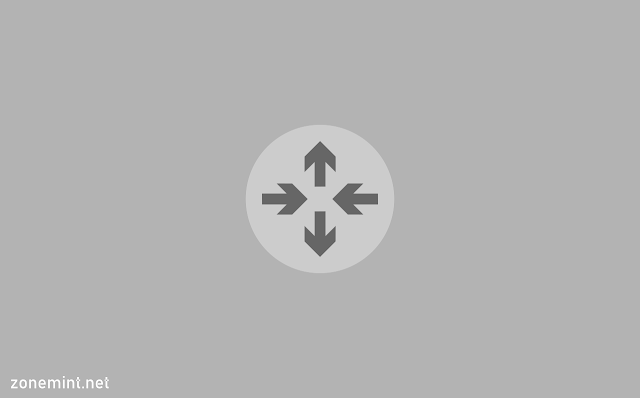Tutorial konfigurasi basic Mikrotik terhubung Internet
Mikrotik MTCNA Networking Sysadmin
Assalamu'alaikum wr.wb
Cara konfigurasi Basic Mikrotik dapat terhubung dengan internet - Sebuah jaringan internet dapat terhubung satu sama laiinya karena adanya sebuah perangakat router seperti Routerboard Mikrotik. Router berperan sangat penting dalam memanajemen jaringan baik public maupun local. Sehingga terdapat namanya Layer 3 (Network Layer) yang disitu tugas router untuk mendistribusikan internet ke user sehingga dapat berkomunikasi antar kota, negara, maupun global. Salah satu produk router yang terlaris diindonesia yaitu Routerboard Mikrotik. Mikrotik berkerja dalam bidang komunikasi jaringan yang sekarang produk tersebut sangat banyak digunnakan diindonesia. Keunggulan dari router ini ialah dapat memanajemen jaringan dimana router dapat dijadikkan server ke client yang terhubung, relatif juga harga jual di indonesia karena router sekelas mikrotik dapat menjalankan beberapa fitur yang harusnya diserver melainkan dapat dijalankan di router mikrotik.
Nah jika masih penasaran untuk mengkonfigurasi ikuti langkah-langkah beriku ini ya :
Langkah pertama, kita akan menghubungkan mikrotik dengan internet via Wirelless. Hal yang perlu dipersiapkkan setting passwd wifi yang mau ditembak atau disambung dengan router anda.
Untuk caranya pilih menu "wirelless" lalu langkah selanjutnya masuk pada opsi "security profiles" kemudian create baru profile dengan klik tambah ( + ), Hal yang perlu diperhatikan untuk security pilih "WPE2PSK" dan pada cek list "TKIP" dicentang ya. Terakhir masukkan password wifi yang ditembak harus sesuai bukan buat sendiri password ini.
Langkah kedua, Selanjutnya jika sudah selesai membuat password tersebut. Kemudian pindah pada opsi "Wifi-Interfaces" dan klik kiri 2x dan pilih menu "Wirelles" pastikkan mode "station" yang artinya kita sebagai penerima. Lalu cari menu kanan tersebut yang namanya "Scan" untuk mencari wifi yang mau ditembak. Jika sudah akan muncul window baru lalu pastikan menu "interfaces" pilih "wlan1" dan klik start.
Nah kalau sudah muncul wifi yang mau ditembak lalu klik kiri 2x lalu klik connect.
Langkah ketiga, masih di menu "wifi interfaces" wlan1 setting pada security profiles dan pilih nama password yang sudah dibuat tadi ya.
Langkah keempat, jika sudah selesai kita menghubungkan router mikrotik via wirelless langkah selanjutnya berikan ip address. Bagaimana cara mensettingnya??? Kalau disini wifi yang saya tembak itu menyediakkan ip dhcp. Kemudian masuk pada menu "ip-dhcp-client" lalu klik create atau tambah ( + ) terus pilihlah interfaces "wlan1" selanjutnya klik "apply" dan "OK".
Langkah kelima, terakhir kita akan setting DNS Server yang berguna buat record ke global yang dapat dikenali dengan nama buka alamat ip address ya. Isikan pada kolom server dengan ip dns global milik google "8.8.8.8,8.8.4.4" dan jangan lupa centang pada "allow remote request".
(Allow Remote Requests disini berfungsi menjadikan Router sebagai DNS Server bagi client. Jadinya, Client tidak perlu menggunakan dns dari ISP lagi. Client Cukup menggunakan IP dari interface Router yang terhubung dengan Client (ether2). Karena nantinya Client akan diarahkan menuju DNS Server Router MikroTik)
Nah disini bisa dilanjut untuk share internet ke client baik via wifi maupun lan. Dan saya menyediakkan video tutorial dibawah ini semoga dapat bermanfaat dan terimakasih atas kunjungannya.
Video Tutorial :
Catatan : "Musibah besar itu adalah seseorang mengetahui kekurangan dirinya, tapi tak peduli dan tak mau memperbaiki kekurangannya tersebut" Ibnu al-Mubarak
#Mikrotik #MTCNA #Basic #Wirelles
Nah jika masih penasaran untuk mengkonfigurasi ikuti langkah-langkah beriku ini ya :
Langkah pertama, kita akan menghubungkan mikrotik dengan internet via Wirelless. Hal yang perlu dipersiapkkan setting passwd wifi yang mau ditembak atau disambung dengan router anda.
Untuk caranya pilih menu "wirelless" lalu langkah selanjutnya masuk pada opsi "security profiles" kemudian create baru profile dengan klik tambah ( + ), Hal yang perlu diperhatikan untuk security pilih "WPE2PSK" dan pada cek list "TKIP" dicentang ya. Terakhir masukkan password wifi yang ditembak harus sesuai bukan buat sendiri password ini.
Langkah kedua, Selanjutnya jika sudah selesai membuat password tersebut. Kemudian pindah pada opsi "Wifi-Interfaces" dan klik kiri 2x dan pilih menu "Wirelles" pastikkan mode "station" yang artinya kita sebagai penerima. Lalu cari menu kanan tersebut yang namanya "Scan" untuk mencari wifi yang mau ditembak. Jika sudah akan muncul window baru lalu pastikan menu "interfaces" pilih "wlan1" dan klik start.
Nah kalau sudah muncul wifi yang mau ditembak lalu klik kiri 2x lalu klik connect.
Langkah ketiga, masih di menu "wifi interfaces" wlan1 setting pada security profiles dan pilih nama password yang sudah dibuat tadi ya.
Langkah keempat, jika sudah selesai kita menghubungkan router mikrotik via wirelless langkah selanjutnya berikan ip address. Bagaimana cara mensettingnya??? Kalau disini wifi yang saya tembak itu menyediakkan ip dhcp. Kemudian masuk pada menu "ip-dhcp-client" lalu klik create atau tambah ( + ) terus pilihlah interfaces "wlan1" selanjutnya klik "apply" dan "OK".
Langkah kelima, terakhir kita akan setting DNS Server yang berguna buat record ke global yang dapat dikenali dengan nama buka alamat ip address ya. Isikan pada kolom server dengan ip dns global milik google "8.8.8.8,8.8.4.4" dan jangan lupa centang pada "allow remote request".
(Allow Remote Requests disini berfungsi menjadikan Router sebagai DNS Server bagi client. Jadinya, Client tidak perlu menggunakan dns dari ISP lagi. Client Cukup menggunakan IP dari interface Router yang terhubung dengan Client (ether2). Karena nantinya Client akan diarahkan menuju DNS Server Router MikroTik)
Nah disini bisa dilanjut untuk share internet ke client baik via wifi maupun lan. Dan saya menyediakkan video tutorial dibawah ini semoga dapat bermanfaat dan terimakasih atas kunjungannya.
Video Tutorial :
Catatan : "Musibah besar itu adalah seseorang mengetahui kekurangan dirinya, tapi tak peduli dan tak mau memperbaiki kekurangannya tersebut" Ibnu al-Mubarak
#Mikrotik #MTCNA #Basic #Wirelles
Sekian dari saya
Wassalamau'alaikum wr.wb